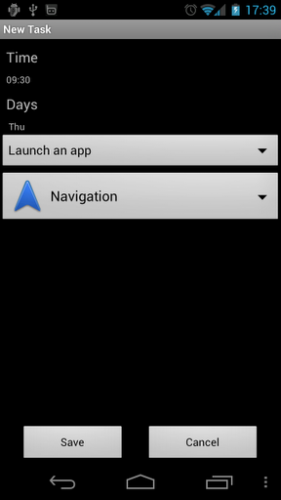- Автоматическое отключение звуков и уведомлений ночью
- Выключение звука по расписанию android
- Выключение звука по расписанию android
- Попрошу тишины! Как настроить и использовать режим «Не беспокоить» на Android-смартфоне
- Чем отличается простой беззвучный режим от режима «Не беспокоить»?
- Будет ли работать будильник в режиме «Не беспокоить»?
- Как включить режим «Не беспокоить»?
- Почему на моем смартфоне периодически самостоятельно включается режим «Не беспокоить»?
- Как настроить режим «Не беспокоить» на смартфонах Samsung?
- Активация по расписанию
- Разрешить исключения
- Как настроить режим «Не беспокоить» на смартфонах Xiaomi?
- Как настроить режим «Не беспокоить» на смартфонах Huawei?
Автоматическое отключение звуков и уведомлений ночью
Пожалуй, у каждого пользователя мобильным телефоном или смартфоном случалась ситуация, когда посреди ночи раздается звонок, и, запутавшись в одеяле, стульях и другой мебели по дороге к «трубке», отвечаешь на входящий вызов и…
Оказывается, вызывающему нужно какого-то Васю, Петю, Федю или другую Машу, о существовании которых владелец Android-смартфона даже не подозревает, не говоря уже о том, что может знать их лично.
Очень неприятная ситуация, согласитесь. Раздражающая даже, особенно если был прерван сон перед тяжелым рабочим днем. Но эта статья посвящена решению самой возможности возникновения такой проблемы.
Итак, для операционной системы Android существует целая куча приложений, которые в зависимости от условий, в том числе от времени суток, изменяют настройки смартфона, к примеру громкость мелодии входящего вызова, включают или выключают Wi-Fi-соединение или GPS. Программы такого рода принято называть менеджерами по управлению профилями. Но беда в том, что большая часть представленных в Google Play (Android Market) менеджеров профилей платные, а бесплатные обладают ограниченным функционалом. Но, к счастью, есть исключения, и речь об одном из них – Llama. Llama – абсолютно бесплатное приложение, которое, тем не менее, выполнено весьма качественно. Рассмотрим отключение звука на ночь при помощи Llama.
Конечно, для начала указанное приложение нужно загрузить и установить на наш смартфон. Запускаем Llama, и во вкладке «Профили» видим 4 стандартных, которых более чем достаточно для начала. Открываем вкладку «События», где видим множество всевозможных событий. Упорядочены они не наилучшим образом, потому для начала отключаем их все полностью. Для этого делаем долгое нажатие на нужном событии и выбираем в меню пункт «Отключить». Можно события и вовсе удалить – но на случай, если они вам всё же когда-нибудь понадобятся, просто отключаем их.
Как только разобрались с событиями, нажимаем плюс на нижней панели, чтобы создать профиль. Назовем его «Ночь», хотя название можно указать любое по желанию.
Выбираем пункт «Добавить условие», из выпадающего списка выбираем пункт «Промежуток времени» и задаем нужное время – пускай это будет с 23:00 до 7:00. Можно задать и любое другое время, в которые вы обычно спите.
После создания события, нажимаем «Добавить действие», в выпадающем списке пункт «Профиль». Выбираем профиль «Без звука» или «Тихий» по желанию.
Так как наш смартфон постоянно расходует драгоценный заряд аккумуляторной батареи на беспроводные соединения и работу радиомодуля, которые ночью не нужны, можно включить «Режим полета», то есть отключить их на ночь. Если вдруг вам кто-то и будет звонить ночью, то, скорее всего, утром вам придет короткое текстовое сообщение с информацией о пропущенном вызове – большинство операторов сотовой связи поддерживают такую функцию. Можно, конечно, и не отключать беспроводные соединения, если нет желания пропустить какой-нибудь важный ночной звонок, пока вы не будете спать, или если, например, нужна постоянная синхронизация различных сервисов посредством соединения с Интернетом. Чтобы выбрать активацию «Режима полета», в меню «Добавить действие» выбираем в выпадающем списке пункт «Режим полета» — «Режим полета включен».
Готово. В итоге, должно получиться как на данном скриншоте:
Также не забываем, что с утра нужно включить звуковые оповещения и беспроводные интерфейсы. Поэтому создаем события с названием «День», проделываем аналогичные действия, только значения ставим противоположные тем, которые ставили для своего «Ночного» профиля.
Должно получиться два события – «Ночь» и «День». Так что смартфон будет автоматически выключать звук на ночь, и включать его утром.
Пока Llame работает, в панели уведомлений в верхней части экрана будет отображаться иконка данного приложения. Если вдруг она вас раздражает, её отображение можно отключить. Для этого в настройках программы выбираем «Режим уведомления», где активируем опцию «Постоянное оповещение (нет иконки)».
Вот и всё. Надеемся, что данная статья поможет сберечь ваш драгоценный сон для последующей плодотворной работы с самого утра.
Источник
Выключение звука по расписанию android
Краткое описание:
Планировщик для выполнения системных задач по расписанию.
Описание:
Включайте сеть, профили, громкость, WiFi, блютус, яркость, и многое другое, по расписанию!
— Brightness! (Auto, Full, Custom, Dim Screen)
— Launch an app. (launch your internet radio to make music alarm)
— Режим без звука, вибрации, громкость(звонок, мультимедия, будильник)
— Bluetooth и WiFi Вкл and Выкл
— Режим самолета
— Меняйте рингтоны и звуки уведомлений
И многе дргое!
Создайте задачу и она будет выполняться автоматически. Настраивайте время, день недели, номер недели, когда вы хотите чтобы задаxf была выполнена.
Утром, ночью, по выходным. Сохраните заряд батареи, переведя устройство в режим экономии энергии, установив задачу.
***О Mobile Data***
Есть проблемы с отключением мобильных данных на HTC EVO 4G.
Phone Schedule работает в фоновом режиме.
Поддерживаемые функции:
— Беззвучный режим
— Режим вибрации
— Нормальный режим
— Включение\выключение WiFi
— Включение\выключение Bluetooth
— Включение\выключений режима самолета
— Смена громкости звонка, мультимедии и будильника
— Смена рингтона
— Смена звука уведомлений
— Смена яркости
— Dim Screen
— Запуск приложения
— Включение\выключение интернета
— Напоминание
Русский интерфейс: Нет
Сообщение отредактировал $iLence — 22.08.18, 16:10
Источник
Выключение звука по расписанию android
Краткое описание:
Простая программа для изменения и управления громкостью по расписанию
Требуется Android: 4.1+
Русский интерфейс: Да
Сообщение отредактировал Slav_nsk — 10.07.19, 07:40
Сообщение отредактировал Aidos Zhaqyp — 05.12.16, 11:07
Сообщение отредактировал Aidos Zhaqyp — 03.03.17, 06:29
Сообщение отредактировал Aidos Zhaqyp — 12.03.17, 06:01
Volume Scheduler v1.8 [Unlocked]
ЧТО НОВОГО
Version 1.8
Issue fixed :
1. Phone Volume was getting set to 0 in some cases (update profile once)
2. No advertisements for unlocked version, if you still see ads, please contact at [email protected], i shall fix your problem asap.
Volume Scheduler Pro — Scheduler Volume Profiles v1.2 (Android 4.4+)


Сообщение отредактировал J.J — 22.08.17, 00:24
Volume Scheduler Pro — Schedule Volume Profiles v1.4
What’s New
Minor issues fixed.

Сообщение отредактировал Alex0047 — 10.10.17, 11:13
Источник
Попрошу тишины! Как настроить и использовать режим «Не беспокоить» на Android-смартфоне
Режим «Не беспокоить» — это удобная и полезная функция, которой пользуются очень немногие владельцы Android-смартфонов. Суть ее заключается в том, чтобы сократить количество звонков и уведомлений в нерабочее время. Более того, на многих смартфонах установлен световой LED-индикатор пропущенных уведомлений, и ярко мигающая лампочка посреди ночи — не лучший способ хорошо отдохнуть.
В этой статье мы расскажем о том, как настроить данный режим и использовать его максимально эффективно.
Чем отличается простой беззвучный режим от режима «Не беспокоить»?
Не смотря на то, что в каждом из этих режимов любое уведомление (будь то вызов или новое сообщение) не сопровождается звуковым сигналом, эти функции очень отличаются друг от друга.
В режиме «Не беспокоить» смартфон способен фильтровать звонки и уведомления, сообщая вам лишь о наиболее важных из них (к примеру, если определенный абонент пытается дозвониться несколько раз подряд или звонит близкий вам человек).
Кроме того, в отличие от беззвучного режима, здесь можно разрешить звук мультимедиа приложений (YouTube, музыку, игры).
И последнее, но не по значению, различие между этими режимами — это возможность скрывать уведомления приложений как в шторке уведомлений, так и на иконках приложений! То есть, в режиме Не беспокоить можно сделать так, чтобы смартфон вообще никаким образом не давал вам знать о новых событиях. И как только он выйдет из этого режима, в шторке сразу же отобразятся все иконки уведомлений.
Таким образом, режим «Не беспокоить» — это функция, благодаря которой телефон будет меньше отвлекать вас неважными и не срочными уведомлениями. Беззвучный же режим лишь отключает все звуки на смартфоне (что также бывает иногда полезно и даже более уместно).
Будет ли работать будильник в режиме «Не беспокоить»?
По-умолчанию, будильник будет работать вне зависимости от того, включен этот режим или выключен. Также, большинство смартфонов позволяют выбирать тип событий и уведомлений, которые должны срабатывать даже в режиме «Не беспокоить».
К примеру, на смартфонах Samsung можно добавить в исключение следующие события:
Как включить режим «Не беспокоить»?
Вне зависимости от марки телефона, проще всего включить этот режим можно с помощью соответствующей иконки в шторке уведомлений:
Отключается режим точно таким же образом (при первом нажатии функция активируется, при повторном нажатии — отключается).
Когда смартфон находится в режиме «Не беспокоить» в строке состояния будет отображаться соответствующая иконка:
Почему на моем смартфоне периодически самостоятельно включается режим «Не беспокоить»?
Так как эта функция может включаться по расписанию в зависимости от различных условий (день недели, время суток или даже наступление событий из календаря), то «проблему» следует искать именно в настройках режима Не беспокоить.
Далее мы детально рассмотрим, как настраивается эта функция на смартфонах разных производителей и если на вашем смартфоне периодически включается этот режим, просто проверьте указанные ниже параметры.
Как настроить режим «Не беспокоить» на смартфонах Samsung?
Для этого необходимо зайти в Настройки смартфона, выбрать меню Уведомления, после чего открыть Не беспокоить:
Если на вашем смартфоне установлена не последняя версия оболочки от Samsung (One UI), тогда откройте Настройки и воспользуйтесь поиском по фразе не беспокоить.
Кроме того, можно просто нажать на иконку Не беспокоить (в шторке уведомлений) и задержать на ней палец пару секунд.
Активация по расписанию
Выбрав пункт меню Включить по расписанию, вы можете задать дни и время, когда ваш смартфон должен переходить в режим Не беспокоить:
К примеру, можно настроить, чтобы смартфон не беспокоил вас по выходным с 8 вечера до 10 утра.
К сожалению, оболочка от Samsung не поддерживает несколько расписаний (скажем, для выходных — одно время, для рабочих дней — другое). На смартфонах других производителей (см. ниже) более гибкие настройки графика включения этого режима.
Разрешить исключения
Как уже было сказано ранее, вся прелесть этой функции заключается в том, что вы можете подробно настроить то, как именно смартфон должен обрабатывать новые события:
Открыв меню Разрешить исключения, вы сможете установить следующие параметры фильтрации:
- Будильники. Если включить эту опцию, будильник будет срабатывать даже в режиме Не беспокоить.
- Мультимедия. Звук в играх, плеерах (музыкальных и видео) и других приложениях не будет отключаться в режиме Не беспокоить.
- Звуки касания. Данная настройка отвечает за воспроизведение звука при касании экрана. По-умолчанию, этот звук отключается при переходе в режим Не беспокоить.
- Вызовы от. Здесь вы можете указать, от кого принимать вызовы в режиме Не беспокоить. Можно выбрать как все контакты, так и только Избранные. Если вы желаете игнорировать только незнакомые номера, тогда здесь следует выбрать вариант Только контакты.
- Сообщения от. Настройка, аналогичная предыдущей, только касательно сообщений.
- Абоненты, повт. вызов. Активировав эту опцию, смартфон уведомит о вызове, если абонент позвонил несколько раз в течение 15 минут (даже если вы отключили уведомления от незнакомых номеров).
- Последние два пункта добавляют в исключение уведомления из календаря и других приложений.
Как настроить режим «Не беспокоить» на смартфонах Xiaomi?
Для настройки этой функции в оболочке MIUI (на смартфонах Xioami), необходимо зайти в Настройки, выбрать меню Звук и вибрация и открыть пункт Без звука | Не беспокоить, после чего установить режим Не беспокоить:
Здесь можно увидеть примерно те же опции, что и на смартфонах от Samsung:
- Разрешить входящие вызовы. Указываем, от кого принимать вызовы, даже если включен режим Не беспокоить (к примеру, можно также блокировать только незнакомые номера, выбрав пункт Только контакты).
- Уведомлять о повторных вызовах. Активировав эту опцию, смартфон уведомит о вызове, если абонент позвонил несколько раз в течение 15 минут (даже если вы отключили уведомления от незнакомых номеров).
- Ограничение всплывающих уведомлений. Включив опцию, смартфон не будет отображать новые уведомления во всплывающих окошках (удобно, к примеру, когда вы читаете книгу перед сном и не хотите, чтобы всевозможные уведомления отрывали вас от чтения).
- Расписание включения. В отличие от смартфонов Samsung, здесь можно гораздо более гибко и удобно настроить расписание включения режима. К примеру, можно сделать так, чтобы в будние дни смартфон переходил в режим Не беспокоить с 10 вечера до 7 утра, а по выходным — с 9 вечера до 10 утра. Поддерживается работа нескольких расписаний одновременно.
Как настроить режим «Не беспокоить» на смартфонах Huawei?
Как и во всех предыдущих случаях, можно просто опустить шторку, нажать на иконку режима Не беспокоить и задержать палец на пару секунд. Или же можно открыть Настройки смартфона, выбрать пункт Звук, после чего перейти непосредственно к режиму Не беспокоить:
Здесь можно активировать режим Не беспокоить не только по расписанию (Время), но и в момент наступления событий из календаря (Событие). Выбрав в разделе Дополнительные настройки меню Режим Не беспокоить, можно добавить исключения:
Чтобы добавить в исключения номера телефонов или тип контакта, необходимо установить переключатель на По приоритету (см. скриншот выше). После этого меню Приоритетные события станет активным:
Все настройки приоритетных событий в этом меню — стандартны для Android. Если у вас есть люди, пропустить звонок от которых вы бы не хотели, обязательно добавьте их в список исключений.
Уделив всего один раз несколько минут детальной настройке режима Не беспокоить, вы сделаете свой смартфон еще более удобным и менее назойливым!
P.S. Не забудьте подписаться в Telegram на первый научно-популярный сайт о мобильных технологиях — Deep-Review, чтобы не пропустить очень интересные материалы, которые мы сейчас готовим!
Как бы вы оценили эту статью?
Нажмите на звездочку для оценки
Внизу страницы есть комментарии.
Напишите свое мнение там, чтобы его увидели все читатели!
Если Вы хотите только поставить оценку, укажите, что именно не так?
Источник